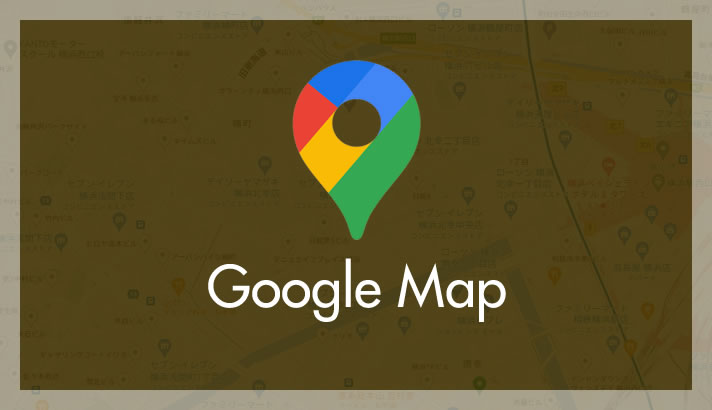みんなが大好き Google マップ。ぼくも大好きです。
皆さんは Google マップってどんな使い方をしていますか? きっと多くのユーザーは、現在地から目的地へのルート検索(カーナビ代わり)やお店の場所を探したりなどの使い方をしていると思います。
ぼくは、それ以外に「今日バイクや自転車で走ったコースの距離の測定」に使っています。「地点間の距離を測定する機能」です。
この Google マップの機能って、意外と知られていなくて、本当に便利なのにもったいないなぁ・・・って思っています。
今回は「Google マップで任意のルートの距離を手動で測定する方法」を紹介します。
Google マップの地点間の距離測定機能はこんな時に便利!
Google マップ「距離を測定」機能とは
Google マップの「距離を測定」機能とは、ルートを手動で自由に辿って距離を測定することができる便利な機能のことです。
現在地から目的地までのルート検索は、たしかに目的地までの距離を計ることができますが、目的地までのルートは自動なので実際に立ち寄った場所が入らないこともあります。
また、徒歩でのウォーキングや自転車でのサイクリングなどで、コースのルートを細かくたどって距離を測りたいこともあります。
そういう場合に役に立つのが Google マップの「距離を測定」機能なのです。
ルート検索機能が「自動」ならば、距離を測定機能は「マニュアル(手動)」という感じですね。
距離を測定機能はこういう時に使うと便利
- 山歩きのルートを手動でたどって距離計測したい
- バイクツーリングのルートを手動でたどって距離計測したい
- 自転車のサイクリングルートを手動でたどって距離計測したい
- 手動でルート&距離計測をしながらランニングコースを決めたい
- 通勤や通学時の正確なルートを手動設定して自宅から職場までの距離を計測したい
マニュアルの距離の測定は、自動のルート検索では出来ない、自由なルート設定&距離測定を行うことができます。おでかけ好きには本当にお役立ちで重宝する機能です。
Google マップ「距離を測定」機能の使い方
まずは Google マップをパソコンブラウザで開きます。
- Google マップを開いたら、距離測定の起点になる場所を表示させます。
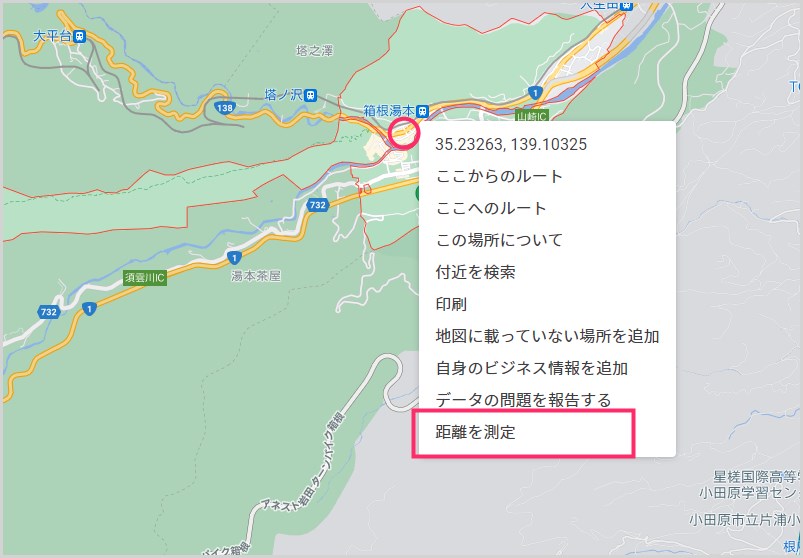
距離測定の起点になる場所にマウスカーソルを置いて「右クリック」をします。表示されるメニューに「距離を測定」があるので選択します。
「距離を測定」を選択すると、マップ上に「黒枠の丸」が付きます。
マップ内をクリックする度に、画像のように黒枠の丸が付きます。距離測定をしたいルートを辿りながら、ルートに合わせてクリックして黒枠の丸を順に設置していきます。
マップの中央下には現在まで設置した黒枠の丸の分だけ計測した距離が表示されます。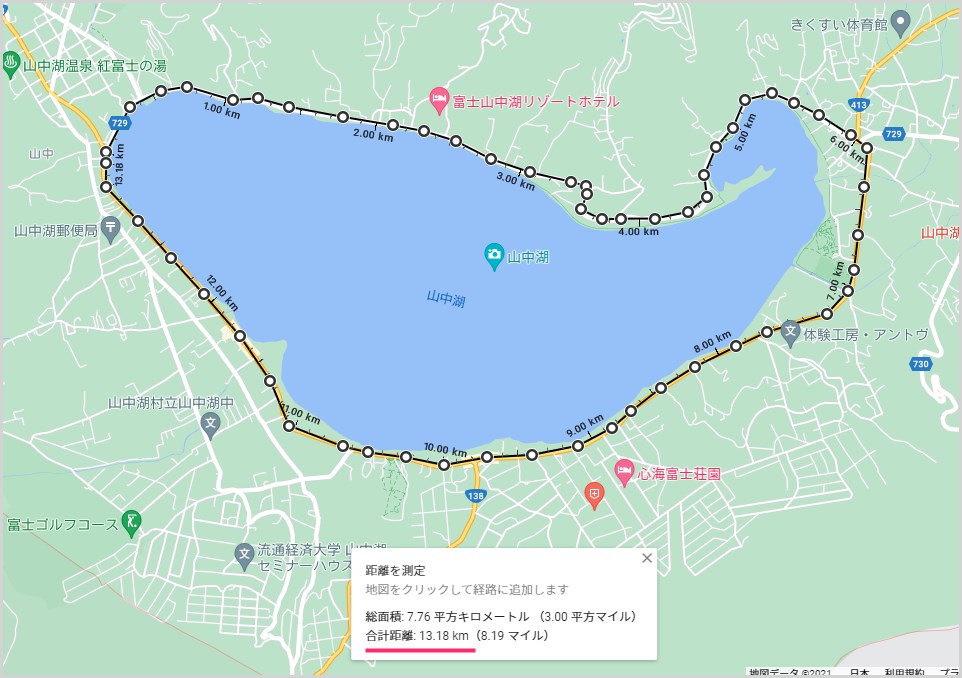
例えば「山中湖を一周」なら、このように黒枠の丸で実際に通った道を辿るようにして湖を囲えば、山中湖一周のルートと距離が導き出せます。
「距離を測定」機能の補足
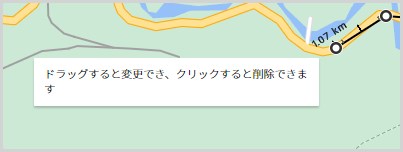
もし、黒枠の丸を間違った場所に設置してしまったら、間違って設置した黒枠の丸をクリックすると、その黒枠の丸は削除されます。ひとつ前の黒枠の丸に戻って引き続き設置できます。
黒枠の丸をクリックしながら(マウスボタンを押したまま)マウスを動かすと、画像のように黒枠の丸の距離を自在に動かすことができます。直線ルートなどで利用できます。- 地図の縮尺を変更したい場合は、マウスホイールを使います。
- 地図を移動させたい場合は、黒枠の丸がない部分をクリックしながら(マウスボタンを押したたま)マウスを動かすと地図の位置が動きます。マウスボタンを離すと黒枠の丸を設置するモードに戻ります。
あとがき
Google マップの「距離を計測」機能は意外と知られていませんが、使ってみると本当に便利な機能で、ウォーキング・サイクリング・ツーリング・ドライブの記録を残したりするのに役立ちます。
ツーリングブログや SNS に「今日通ったルート」などのキャプチャ画像として使ったりもできますね。
おでかけ好きで「Google マップの距離測定の機能を知らなかった」という読者さんは、ぜひぜひ試してみてください!